Najlepsze aplikacje do klonowania aplikacji na iPhonea w celu uruchomienia wielu kont | Nie jest wymagany jailbreak

Dowiedz się, jak sklonować aplikacje na iPhone
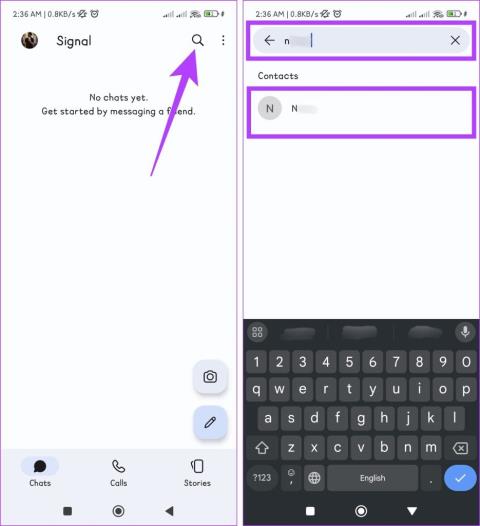
Czy kiedykolwiek chciałeś wysłać wiadomość później, ale obawiałeś się, że możesz zapomnieć? Cóż, Twoje życzenie zostanie spełnione, jeśli jesteś użytkownikiem Androida i wielbicielem Signal. W tym przewodniku przeprowadzimy Cię przez proste kroki, aby zaplanować wiadomości w aplikacji Signal na urządzeniu z Androidem.
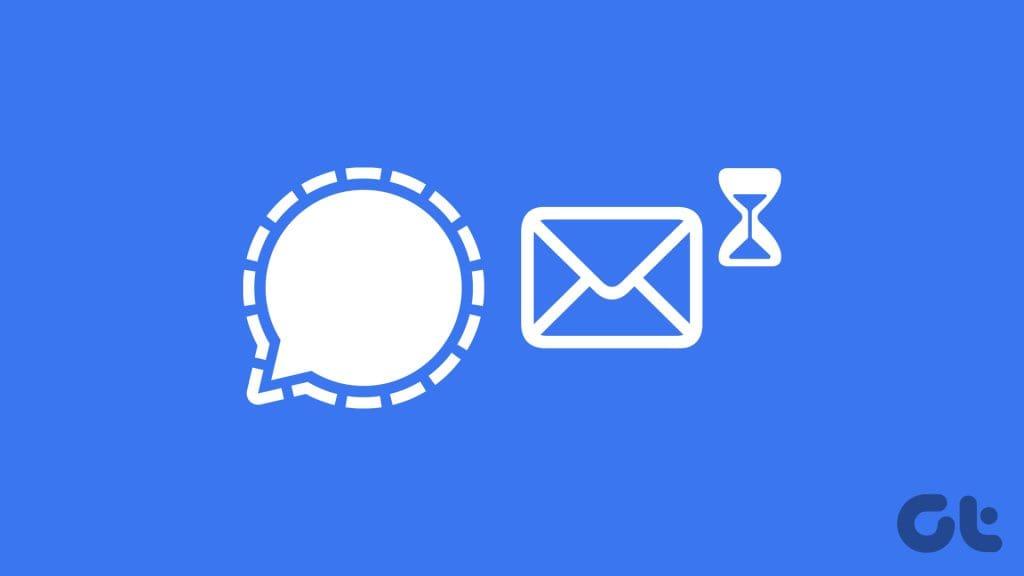
Od terminowego wysyłania życzeń urodzinowych po dostarczanie ważnych przypomnień — planowanie wiadomości może usprawnić komunikację i pomóc Ci zachować porządek. Zagłębmy się w szczegóły i dowiedzmy się, co powinieneś wiedzieć i jak wysyłać opóźnione wiadomości w Signal.
Przed wysłaniem automatycznych wiadomości w aplikacji Signal musisz znać poniższe warunki.
Wskazówka: zapoznaj się z tymi fajnymi wskazówkami i trikami dotyczącymi komunikatora Signal, aby używać go jak profesjonalista.
Wykonaj poniższe proste kroki, aby wysłać wiadomość pod konkretny adres w aplikacji Signal:
Krok 1: Otwórz aplikację Signal na swoim telefonie.
Krok 2: Kliknij ikonę lupy. Wyszukaj osobę, do której chcesz wysłać wiadomość i naciśnij kartę kontaktu, aby otworzyć czat.

Krok 3: Wpisz wiadomość. Teraz naciśnij i przytrzymaj przycisk Wyślij i wybierz czas dostarczenia wiadomości.
Uwaga: Możesz także ustawić konkretną datę i godzinę.
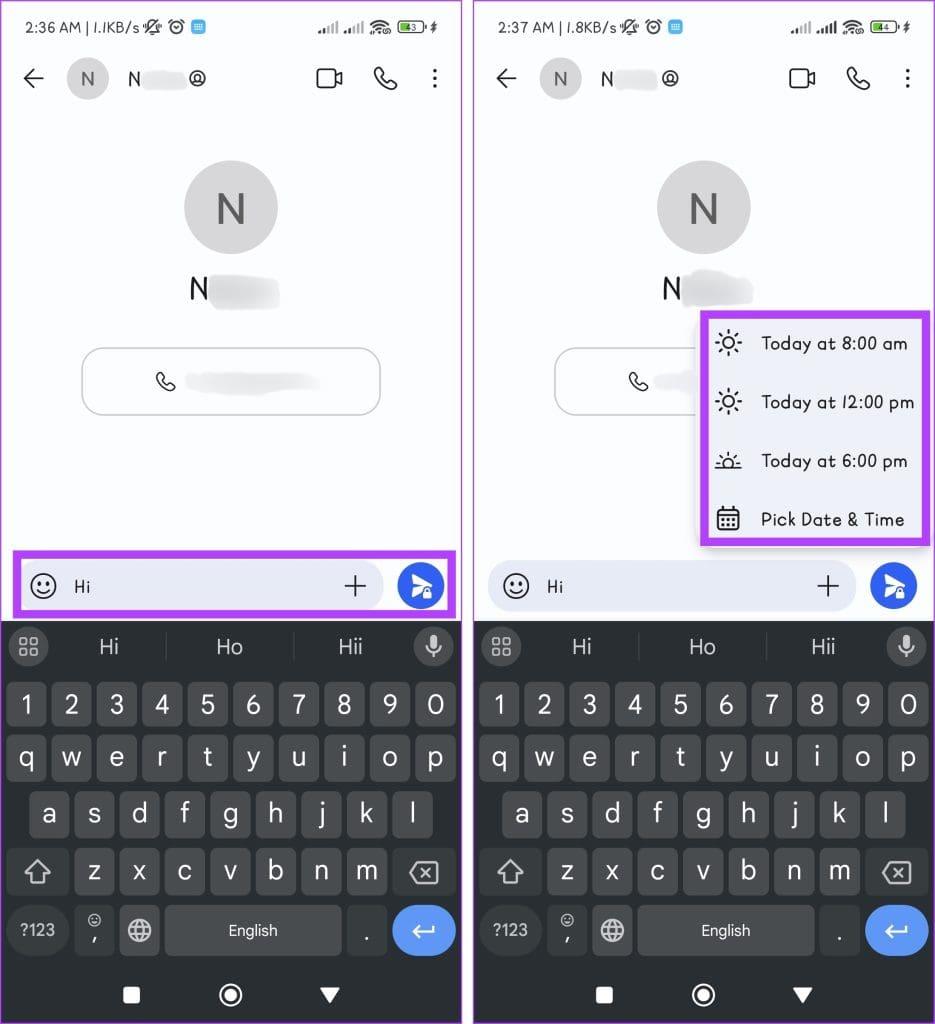
Krok 4: Jeśli w poprzednim kroku wybrałeś opcję „Wybierz datę i godzinę”, ustaw czas zgodnie ze swoimi potrzebami i dotknij przycisku Zaplanuj wysyłanie.
Wskazówka : dotknij opcji Zobacz wszystko, aby wyświetlić zaplanowane wiadomości.
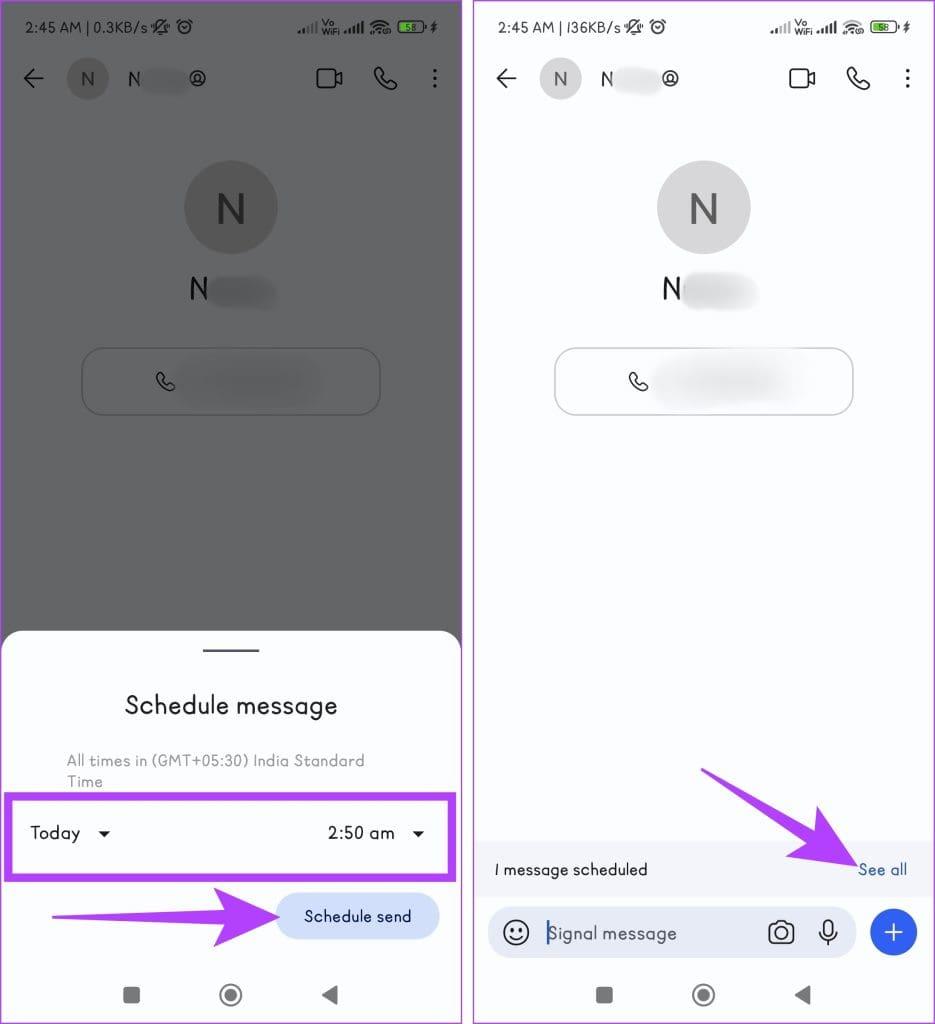
Przeczytaj także: Ustawienia prywatności komunikatora Signal, których powinieneś używać
Wysyłanie zdjęć lub filmów w określonym czasie za pomocą aplikacji Signal jest łatwe. Postępuj zgodnie z poniższymi instrukcjami:
Krok 1: Otwórz aplikację Signal na swoim urządzeniu.
Krok 2: Przejdź do czatu, do którego chcesz wysłać zdjęcie lub film.

Krok 3: Naciśnij ikonę plusa + i wybierz Galeria. Teraz wybierz zdjęcie lub film ze swojej galerii.
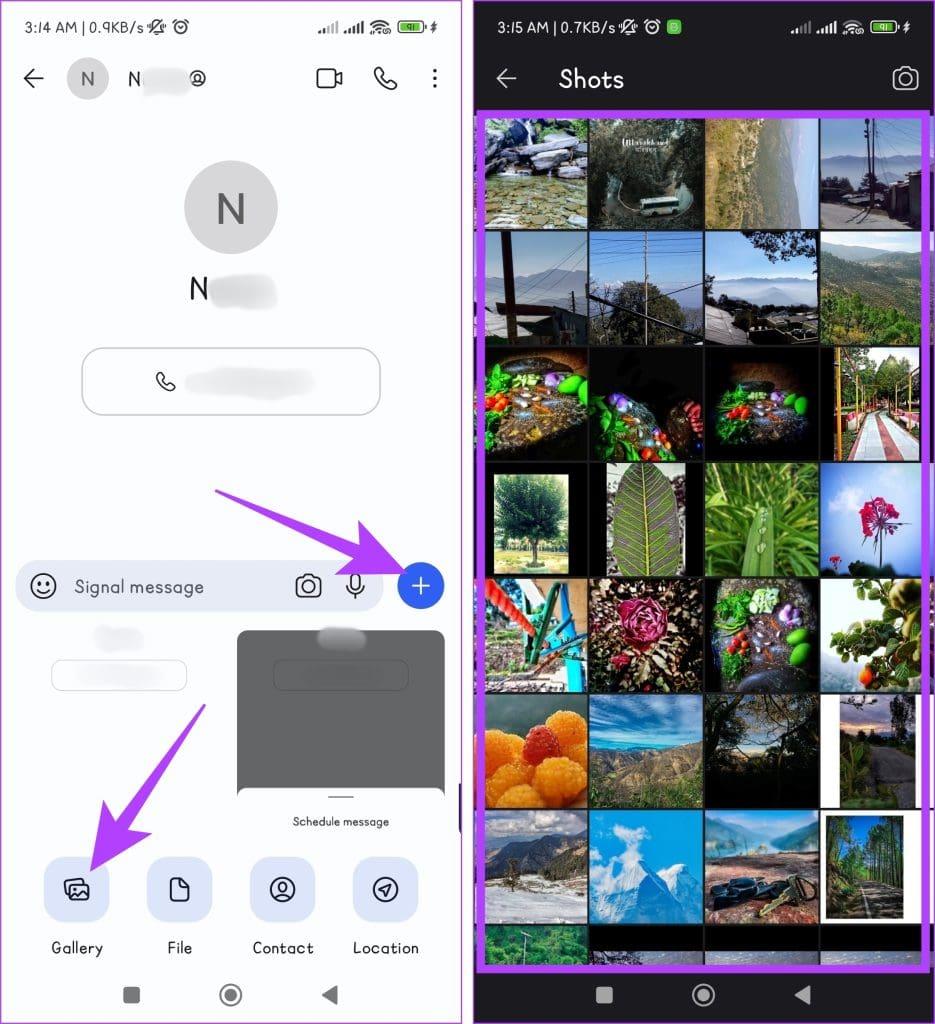
Krok 5: Naciśnij długo przycisk Wyślij. Wybierz datę i godzinę wysłania wiadomości.
Krok 6: Jeśli w ostatnim kroku wybrałeś opcję „Wybierz datę i godzinę”, zmień termin zgodnie ze swoimi potrzebami i dotknij przycisku Zaplanuj wysyłanie.
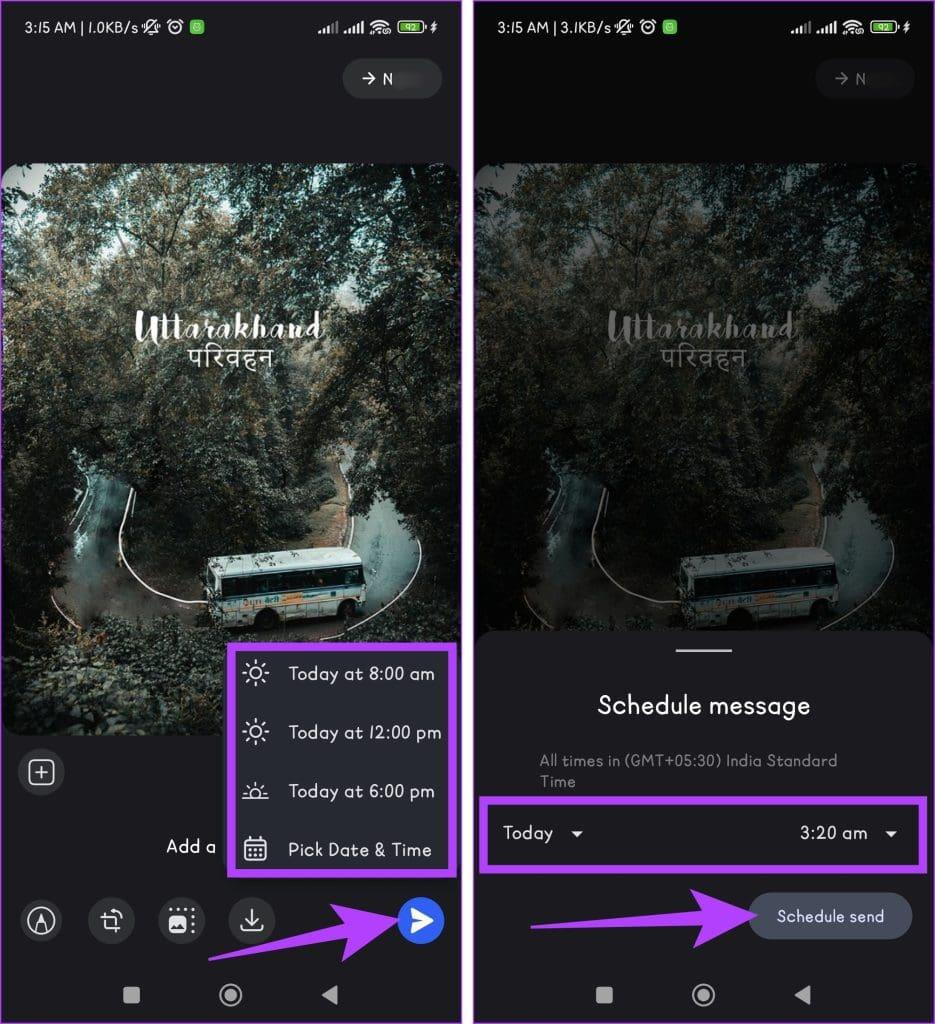
Przeczytaj także: Jak naprawić zły czas na Androidzie i iPhonie
Oto proste kroki, które pomogą Ci zmienić datę i godzinę automatycznego wysyłania SMS-ów w Signal:
Krok 1: Otwórz aplikację Signal na swoim telefonie.
Krok 2: Znajdź czat, na którym ustawiłeś zaplanowaną wiadomość.

Krok 3: Stuknij Zobacz wszystko nad polem tekstowym i naciśnij ikonę Kalendarza.
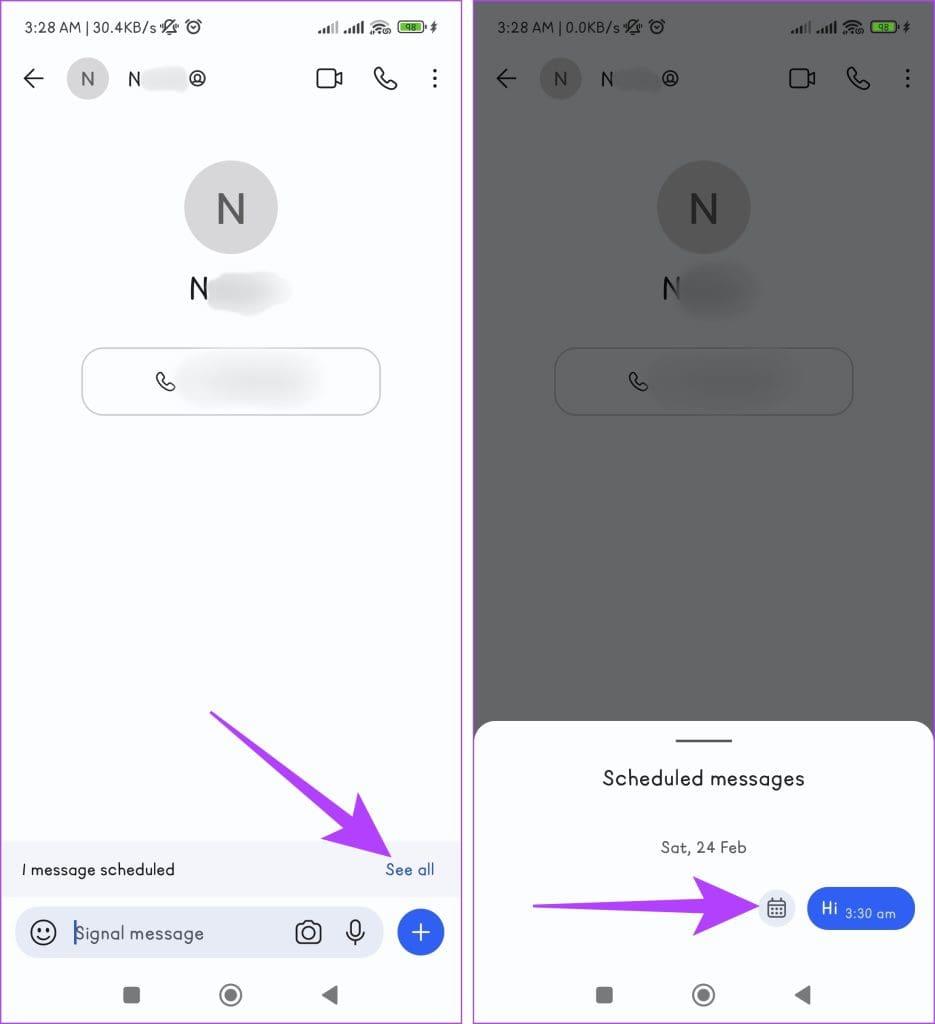
Krok 4: Wybierz opcję Zmień harmonogram. Wybierz nową datę i godzinę wiadomości. Zapisz zmiany, dotykając opcji Zaplanuj wysyłanie.
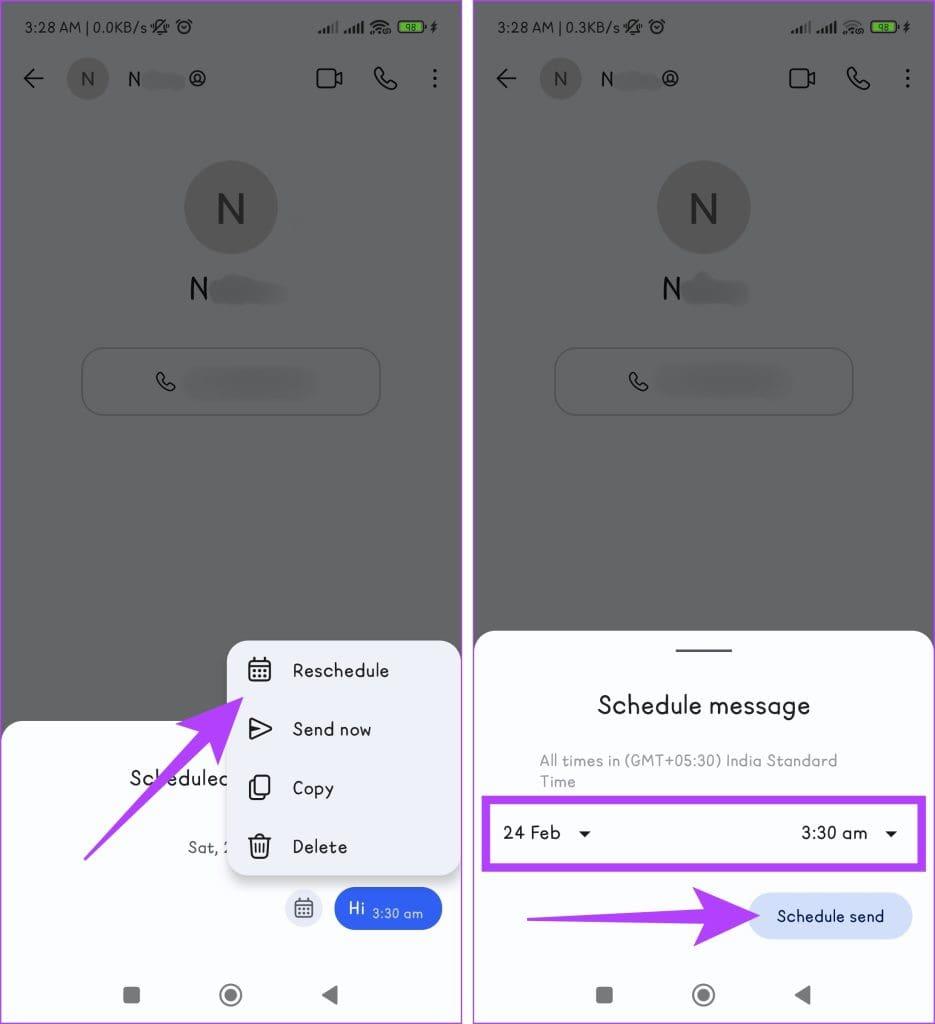
Jeśli nie możesz wysłać zaplanowanej wiadomości w Signal, oto kilka możliwych przyczyn wraz z ich rozwiązaniami:
Przeczytaj także: Telegram kontra Signal: która alternatywa WhatsApp jest lepsza
1. Czy mogę zaplanować wiadomości Signal na iOS lub komputerze stacjonarnym?
Nie. Obecnie nie można planować wiadomości w Signal na iOS i w wersjach na komputery stacjonarne.
2. Co stanie się z moją wiadomością Signal, jeśli mój telefon będzie wyłączony lub nie będę miał połączenia z Internetem w zaplanowanym czasie?
Jeśli Twój telefon będzie wyłączony lub w zaplanowanym czasie nie będziesz mieć połączenia z Internetem, wiadomość nie zostanie wysłana. Aby zaplanowane wiadomości mogły działać, muszą być w trybie online, a Signal działa w tle.
3. Czy odbiorca wie, że wiadomość została zaplanowana w Signal?
Nie, odbiorca w Signal nie jest w stanie stwierdzić, czy wiadomość została zaplanowana lub wysłana, kiedy ją wpisałeś. Wiadomość pojawi się normalnie na ich czacie, tak jak każda inna wiadomość, którą im wyślesz.
4. Czy mogę zaplanować znikanie wiadomości w Signal?
Nie, nie możesz zaplanować znikania wiadomości w Signal.
Możliwość planowania wiadomości w aplikacji Signal na Androida dodaje cenną warstwę wygody i elastyczności do naszych procedur komunikacyjnych, biorąc pod uwagę, jak bardzo jesteśmy zajęci. Jakie są Twoje myśli? Podziel się komentarzami poniżej.
Dowiedz się, jak sklonować aplikacje na iPhone
Dowiedz się, jak skutecznie przetestować kamerę w Microsoft Teams. Odkryj metody, które zapewnią doskonałą jakość obrazu podczas spotkań online.
Jak naprawić niedziałający mikrofon Microsoft Teams? Sprawdź nasze sprawdzone metody, aby rozwiązać problem z mikrofonem w Microsoft Teams.
Jeśli masz dużo duplikatów zdjęć w Zdjęciach Google, sprawdź te cztery skuteczne metody ich usuwania i optymalizacji przestrzeni.
Chcesz zobaczyć wspólnych znajomych na Snapchacie? Oto, jak to zrobić skutecznie, aby zapewnić znaczące interakcje.
Aby zarchiwizować swoje e-maile w Gmailu, utwórz konkretną etykietę, a następnie użyj jej do utworzenia filtra, który zastosuje tę etykietę do zestawu e-maili.
Czy Netflix ciągle Cię wylogowuje? Sprawdź przyczyny oraz 7 skutecznych sposobów na naprawienie tego problemu na dowolnym urządzeniu.
Jak zmienić płeć na Facebooku? Poznaj wszystkie dostępne opcje i kroki, które należy wykonać, aby zaktualizować profil na Facebooku.
Dowiedz się, jak ustawić wiadomość o nieobecności w Microsoft Teams, aby informować innych o swojej niedostępności. Krok po kroku guide dostępny teraz!
Dowiedz się, jak wyłączyć Adblock w Chrome i innych przeglądarkach internetowych, aby móc korzystać z wartościowych ofert reklamowych.








